Dziennik Harmonogramu
Pracowników można przypisywać do zmian w sekcji Pracownicy > Harmonogram.
Harmonogram jest przedstawiony w formie tabeli, która z kolei powstaje na przecięciu listy pracowników (pionowo) oraz dni kalendarzowych (poziomo) używanych do planowania. Ponadto pokazuje, czy pracownik jest niedostępny.
Więcej szczegółów na temat takich okresów można znaleźć w Rejestracji personelu.
Komórki tabeli wyświetlają zmiany przypisane pracownikom. Mają one następujący format:
Skrócona nazwa zmiany: ramy czasowe zmiany \ skrócona nazwa stanowiska \ pododdział.
Aby zobaczyć szczegóły dotyczące przedziałów czasowych, kliknij PPM w dowolnym obszarze tabeli harmonogramu i wybierz odpowiednią pozycję z sekcji Skale czasu w menu kontekstowym.
Użyj myszy, aby zmienić ramy czasowe zmiany z dokładnością wstępnie skonfigurowaną w sekcji Skale czasu w menu kontekstowym.
Korzystając z parametru zakresu Precyzyjny, można skonfigurować wyświetlanie zmian w harmonogramie:
- Jeśli zaznaczone, rozmiar elementu harmonogramu zależy od czasu trwania zmiany i wizualnie pokazuje czas rozpoczęcia i zakończenia zmiany. Pomaga to śledzić, kiedy zmiany zachodzą na siebie lub pokrywają się z okresami niedostępności pracowników.
- Jeśli niezaznaczone, element harmonogramu dopasowuje się do całej komórki dnia, do której przypisana jest zmiana lub obejmuje kilka dni, co uniemożliwia zobaczenie nakładania się zmian.
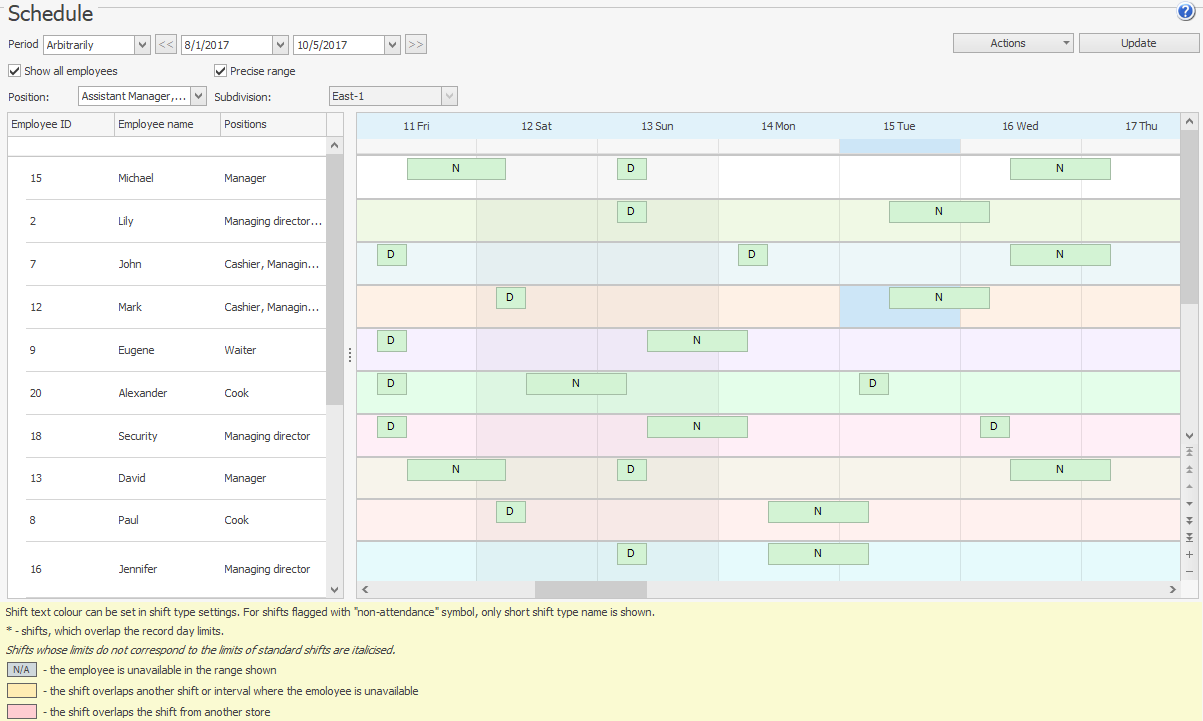
Można wybrać przedział czasowy harmonogramu (tydzień, miesiąc lub dowolny okres) za pomocą listy Okres lub kalendarza. Aby przejść do następnego lub poprzedniego tygodnia lub miesiąca, użyj przycisków ![]() oraz
oraz ![]() .
.
Domyślnie tabela pokazuje tylko tych pracowników, którzy zostali przypisani do zmiany w wybranym okresie czasu. Aby zobaczyć pełną listę, zaznacz Pokaż wszystkich pracowników.
Możesz wybrać pracowników w tabeli według określonych stanowisk. W tym celu zaznacz wymagane pozycje w polu Stanowisko.
Aby przypisać pracownika do typowej zmiany roboczej, kliknij prawym przyciskiem myszy odpowiednią komórkę tabeli i wybierz zmianę z menu kontekstowego Dodaj standardową zmianę.
Standardowe zmiany (np. 24 godziny, zmiany nocne i dzienne itp.) można wstępnie skonfigurować w Pracownicy > Typy zmian lub ustawić ręcznie bezpośrednio z harmonogramu.
Możesz również ustawić harmonogram podczas planowania.
Jeśli chcesz przypisać zmianę pracownikowi z parametrami różniącymi się od standardowych, wykonaj następujące czynności:
- Kliknij prawym przyciskiem myszy wymaganą komórkę.
- Wybierz Dodaj.
- Skonfiguruj parametry zmiany:
- Wybierz typ zmiany.
- Ustaw datę i godzinę rozpoczęcia oraz zakończenia zmiany.
- Ustaw czas trwania zmiany.
- Określ czas niepłatny.
- Wybierz stanowisko, które pracownik będzie pełnił podczas zmiany. Można wybrać stanowiska określone w karcie pracownika.
- Kliknij Zapisz.
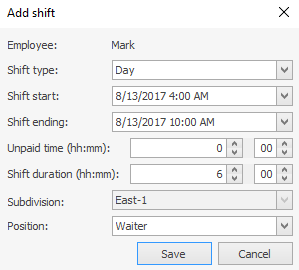
W harmonogramie zmiany niestandardowe są wyświetlane kursywą. W razie potrzeby pracownik może mieć przypisane dwie zmiany w jednym dniu.
Przypisaną zmianę można zastąpić inną i/lub zmienić jej parametry. W tym celu wybierz odpowiednią komórkę tabeli i kliknij Edytuj w menu kontekstowym. Aby usunąć przypisaną zmianę z harmonogramu, wybierz odpowiednią komórkę i naciśnij klawisz Del lub wybierz Usuń w menu kontekstowym.
Można przyspieszyć planowanie, kopiując powtarzające się zmiany. Polecenia kopiowania i wklejania są dostępne w menu kontekstowym oraz za pomocą klawiszy Ctrl+C, Ctrl+V. Po skopiowaniu komórki do schowka zostanie ona podświetlona na żółto w tabeli.
Z harmonogramu można sprawdzić obecność pracownika, wybierając zmianę i Dziennik obecności w menu kontekstowym. Następnie można wrócić do tej samej komórki harmonogramu, wybierając odpowiednią pozycję w menu kontekstowym.
Aby uprościć proces planowania urlopów, zwolnień lekarskich i innych rodzajów nieobecności, system posiada mechanizm automatycznego tworzenia nieobecności.
Na przykład, aby zarejestrować obecności uwzględniające zwolnienia lekarskie, wykonaj następujące kroki:
- Sprawdź, czy jest włączona opcja Automatyczne tworzenie powiązanej obecności.
- Utwórz typ obecności Zwolnienie lekarskie, zaznaczając status Nieobecność.
- Utwórz typ zmiany Zwolnienie lekarskie i zaznacz Ustaw ten typ obecności jako domyślny, a następnie wybierz z listy typ obecności Zwolnienie lekarskie.
- Przypisz standardową zmianę Zwolnienie lekarskie do wszystkich dni, w których pracownik był na zwolnieniu w harmonogramie pracownika.
Po wykonaniu tych czynności dziennik obecności automatycznie utworzy nieobecności. Powtórz te same kroki dla urlopów i innych planowanych dni wolnych.
W komórkach używane są następujące oznaczenia:
| Oznaczenie | Opis | |
|---|---|---|
 | Skrócona nazwa zmiany, czas rozpoczęcia i zakończenia, skrócona nazwa stanowiska, sklep. Kolor czcionki można skonfigurować w ustawieniach typu zmiany (patrz sekcja Konfiguracja typu zmiany). | |
 | Skrócona nazwa schematu. Pełna informacja o zmianie nie mieści się w bloku. | |
  | Zmiany, których parametry różnią się od standardowych, są wyświetlane kursywą. | |
 | Jasnożółta komórka - zmiana nakłada się na inną zmianę lub na okres, w którym pracownik jest niedostępny. | |
 | Zmiany, które kończą się następnego dnia rozliczeniowego, są oznaczone gwiazdką. Na przykład zmiana zaczyna się 23 czerwca o 16:00 i kończy 24 czerwca o 23:00, czas trwania to 31 godzin. | |
 | Zmiany, które kończą się dwa dni rozliczeniowe później, są oznaczone dwoma gwiazdkami. Na przykład zmiana zaczyna się 23 czerwca o 16:00 i kończy 25 czerwca o 00:00, czas trwania to 32 godziny. | |
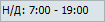 | Przedział, w którym pracownik może mieć przypisane dowolne zmiany. Jest to konfigurowane na karcie dostępności w karcie pracownika. Więcej informacji w sekcji Dostępność. | |
W Syrve, będącym częścią sieci zarządzanej przez Syrve HQ, pełna nazwa zmiany dodatkowo zawiera nazwę punktu sprzedaży, w którym pracownik ma przypisaną zmianę.